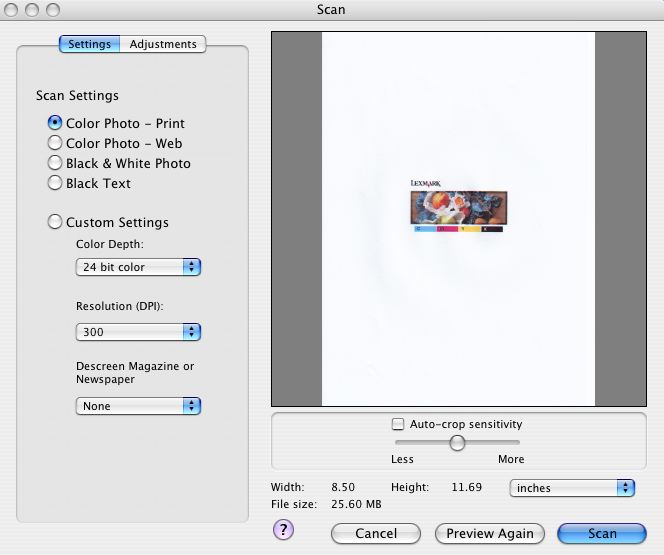
Per visualizzare l'immagine acquisita, regolare ulteriormente le impostazioni di acquisizione e realizzare lavori creativi, fare clic su Anteprima/Modifica nella scheda Acquisisci di Centro Lexmark 3300 Series.
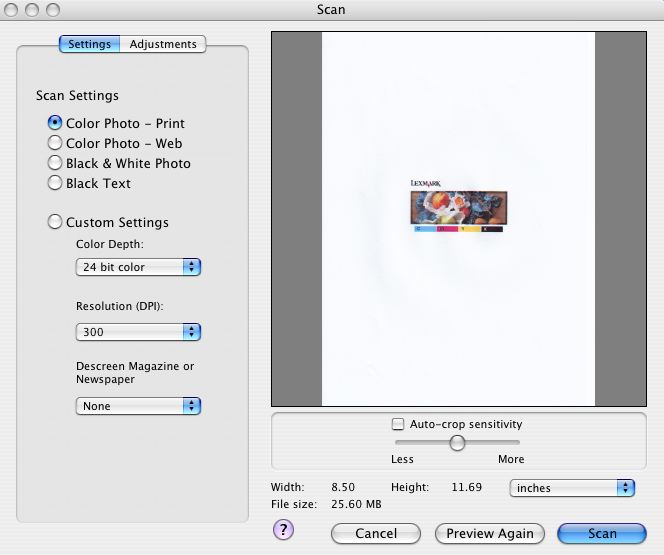
Per applicare le impostazioni e visualizzare il risultato sull'immagine prima di eseguire una nuova acquisizione, fare clic sul pulsante Nuova anteprima.
Nella finestra di dialogo Acquisisci sono disponibili tre sezioni principali: la scheda Impostazioni, la scheda Regolazioni e l'area di anteprima/modifica. Per ulteriori informazioni sulle impostazioni e sulle opzioni, fare riferimento alla tabella seguente.
Scheda Impostazioni | Impostazioni di acquisizione | Selezionare una delle impostazioni di acquisizione predefinite in base al colore e al tipo del documento che si desidera acquisire.
| |
Impostazioni personalizzate | Utilizzare le impostazioni di acquisizione personalizzate anziché quelle preimpostate. | ||
Intensità colore | Selezionare la quantità di colori per l'immagine acquisita. Sono disponibili le opzioni seguenti.
| ||
Risoluzione (dpi) | Selezionare il valore della risoluzione in DPI (Dots Per Inch, punti per pollice) dal menu a comparsa. I valori validi sono compresi tra 75 e 19200 DPI.
| ||
Descreening di riviste o giornali | Rimuovere i motivi ondulati da riviste e giornali. Molti tipi di supporti stampati vengono creati utilizzando un processo noto con il nome di serigrafia. I documenti risultanti sono costituiti da molti piccoli punti che, visualizzati a distanza, danno forma al contenuto del documento. Di conseguenza, i colori pieni vengono visualizzati con un motivo geometrico. L'opzione Descreening consente di rimuovere il motivo puntiforme della serigrafia. È possibile scegliere tra le opzioni di descreening Foto, Testo, Grafica, Rivista, Giornale o Nessuno. | ||
Scheda Regolazioni | Luminosità | Regolare la luminosità dell'acquisizione. | |
Contrasto | Regolare i dettagli e il tono dell'immagine rispetto a uno sfondo chiaro o scuro. Con l'aumentare del contrasto i colori chiari e i colori scuri vengono accentuati. | ||
Gamma | Aumentare o ridurre la curva di correzione del colore. Se si riduce il valore gamma, la quantità di inchiostro utilizzato è maggiore e il documento stampato risulta più scuro. Se si aumenta il valore gamma, la quantità di inchiostro utilizzato è minore e il documento stampato risulta più chiaro. | ||
Sfocato/Nitido | Regolare il livello di nitidezza dell'immagine acquisita con la scansione. | ||
Regola rotazione | Ruotare l'immagine di 10 gradi verso sinistra o verso destra tramite la barra di Tolleranza. | ||
Inverti colori | Invertire i colori dell'immagine mediante l'inversione dei dati RGB. L'effetto prodotto è simile a quello del negativo di un film. | ||
Speculare | Produrre un'immagine speculare del documento. | ||
Orientamento | Passare dall'orientamento verticale a quello orizzontale e viceversa selezionando le icone. | ||
Predefinite | Ripristinare le impostazioni predefinite delle regolazioni. | ||
Area Anteprima/Modifica | Visualizzare un'anteprima dell'immagine. Alcune impostazioni della finestra di dialogo Acquisisci sono interattive e consentono di visualizzare le modifiche apportate all'immagine nel corso della regolazione. Per applicare le impostazioni, fare clic su Nuova anteprima. Viene eseguita una nuova acquisizione dell'immagine e le modifiche recenti vengono visualizzate nell'area di anteprima. | ||
Precisione ritaglio automatico | Attivare o disattivare l'opzione Precisione del ritaglio automatico. Per regolare con maggiore precisione la funzione di ritaglio automatico, spostare il cursore della barra Tolleranza alla precisione del ritaglio automatico. | ||
Visualizzazione della larghezza, dell'altezza e della dimensione del file | Visualizzare le dimensioni dell'immagine acquisita. Selezionare dal menu a comparsa l'unità di misura desiderata. | ||
La parte inferiore della finestra di dialogo Acquisisci presenta i seguenti pulsanti:
Passare a Centro Aiuti per ulteriori informazioni. | |
Annulla | Uscire dalla finestra di dialogo corrente senza salvare le modifiche. |
Nuova anteprima | Applicare le impostazioni e aggiornare l'immagine nell'area di anteprima. |
Acquisisci | Avviare l'acquisizione. |